宝塔面板如何搭建WordPress网站?宝塔面板有一键安装WordPress程序的功能,搭建网站非常方便。小编这里购买的是Megalayer香港服务器(Windows系统),下面我们来看下宝塔Windows面板搭建WordPress网站详细图文教程介绍。
背景环境:Megalayer香港服务器、Windows Server 2008R2。
一、宝塔Windows面板一键部署WordPress
1、宝塔面板成功安装后,输入账号和密码进行登录。
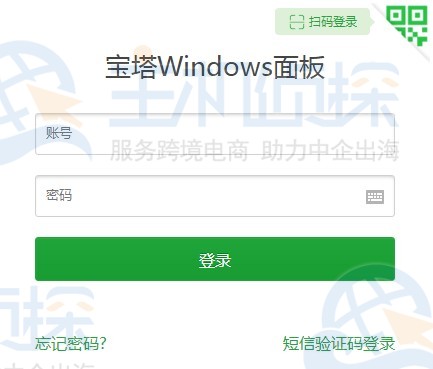
2、登录到宝塔Windows面板后台管理页面,会弹出一个推荐安装套件窗口,包括IIS套件、Nginx套件、Apache套件,我们可根据实际情况选择安装合适的软件版本。
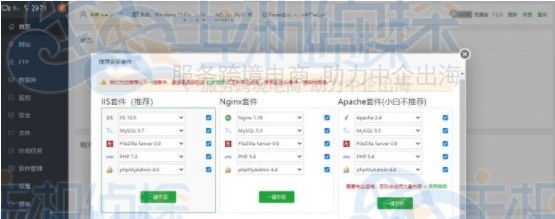
3、接下来,我们点击下左侧菜单栏“软件管理”,然后在顶部菜单选择一键部署,找到WordPress程序,点击“一键部署”操作。
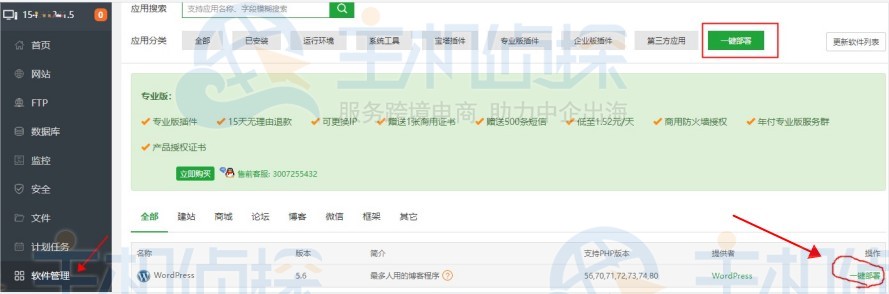
4、然后在弹出的“宝塔一键部署WordPress”页面中,填写域名信息,FTP栏下拉菜单选择“创建”,数据库默认安装的是MySQL,其中FTP密码和MySQL数据库密码是自动生成的,用户名一般在添加域名后自动显示。这里PHP版本选用的高级版本,目前WordPress程序支持PHP 7.4及更高版本。信息设置完毕后,点击“提交”按钮。
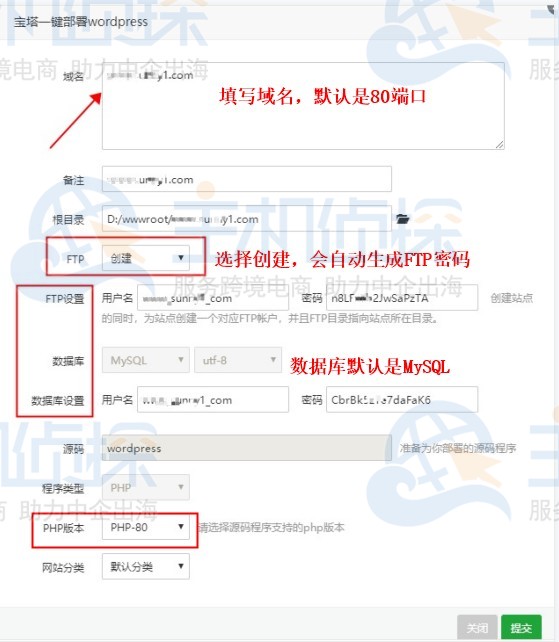
5、WordPress站点创建完毕后,会弹出一个显示FTP账户资料和数据库账户资料的窗口,这些账户资料很重要,记得保存到电脑哦,后面会用到。
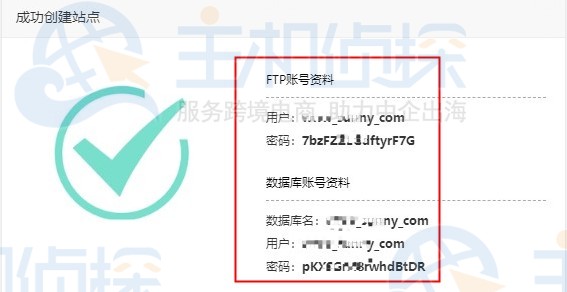
二、安装WordPress
1、用浏览器访问上面的域名(不要忘记先解析域名哦),然后选择合适的WordPress语言,点击“Continue”继续下一步操作。
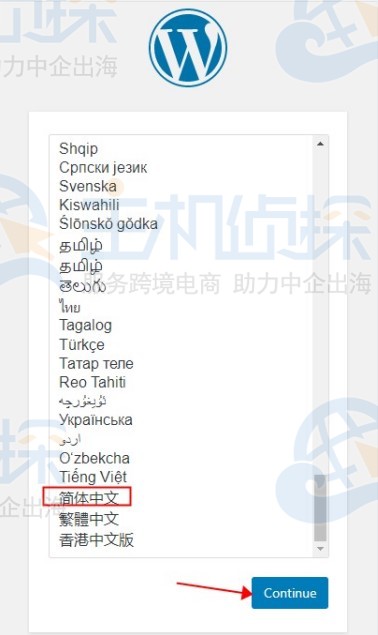
2、在WordPress欢迎页面,点击“现在就开始”按钮。
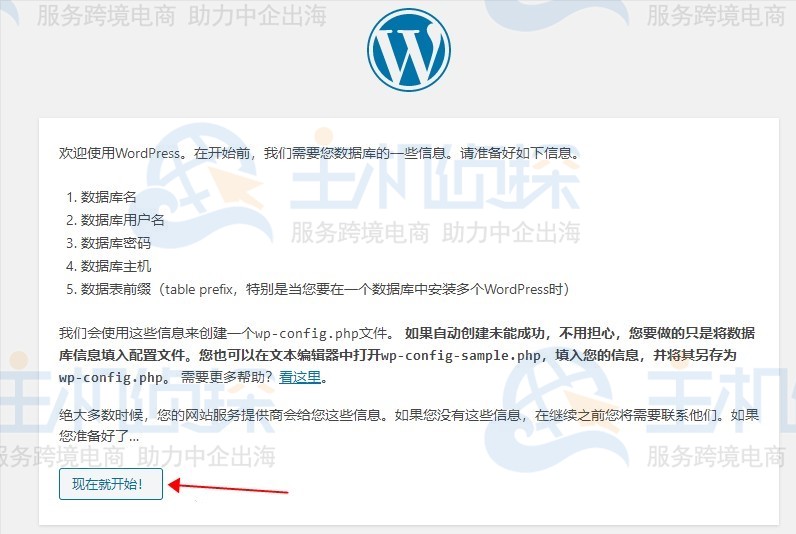
3、在数据库连接页面,依次填写数据库名称、数据库用户名、数据库密码(按照之前保存的数据库账户资料进行填写)。数据库信息输入完毕后,点击“提交”按钮。
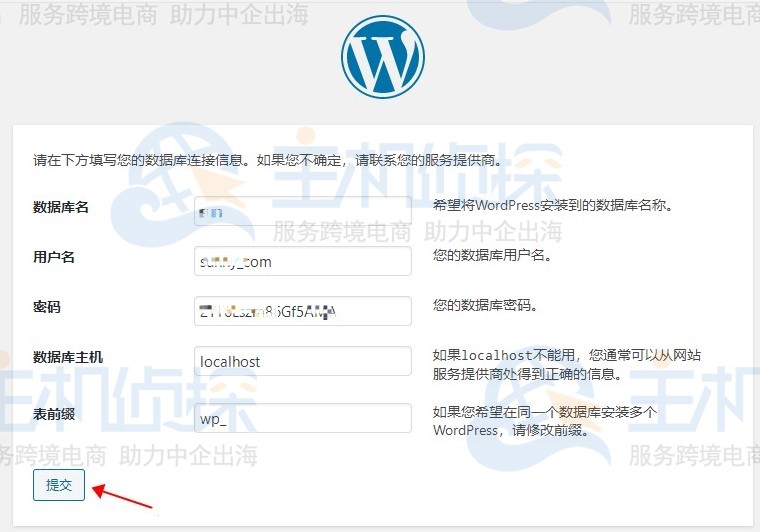
4、数据库信息填写没错的话,提交后,新页面会提示填写“站点标题”、“用户名”、“电子邮件地址”,这里WordPress登录密码是自动生成的,相关信息填写完后,点击“安装WordPress”按钮等待安装即可。
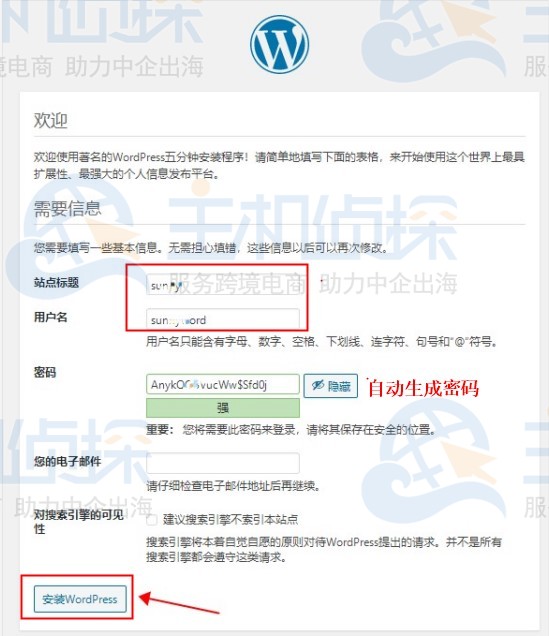
5、WordPress安装完成后,会有个成功提示信息,点击页面的“登录”按钮。
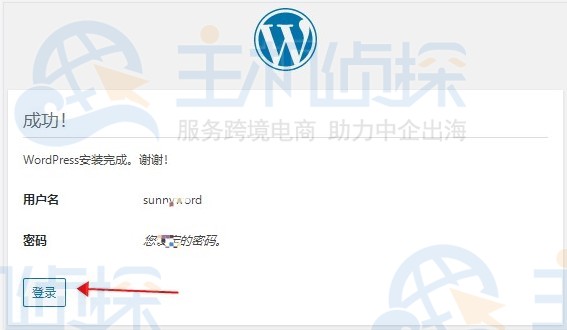
然后在WordPress后台登录页面,填写上面的用户名和密码进行登录即可。
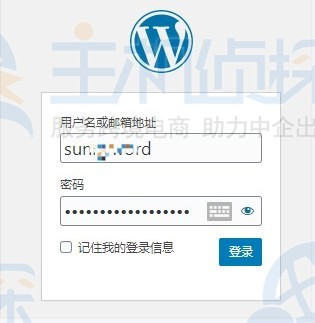
6、登录成功后,我们便看到了WordPress网站仪表板,之后可以开始安装主题、插件等操作。
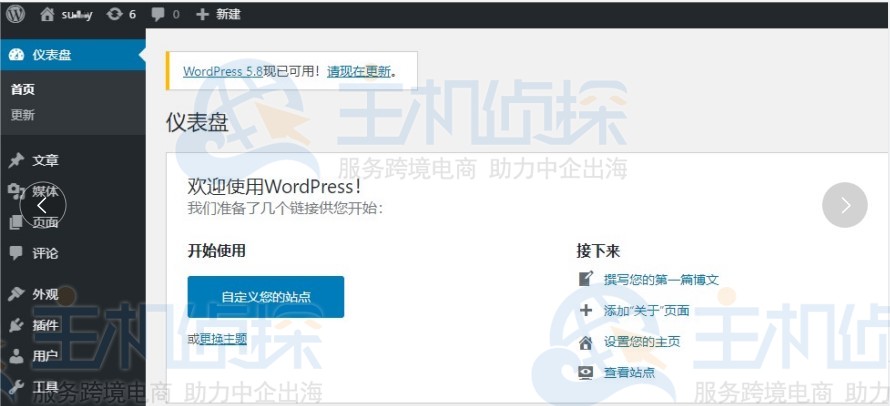
(本文由美国主机侦探原创,转载请注明!)